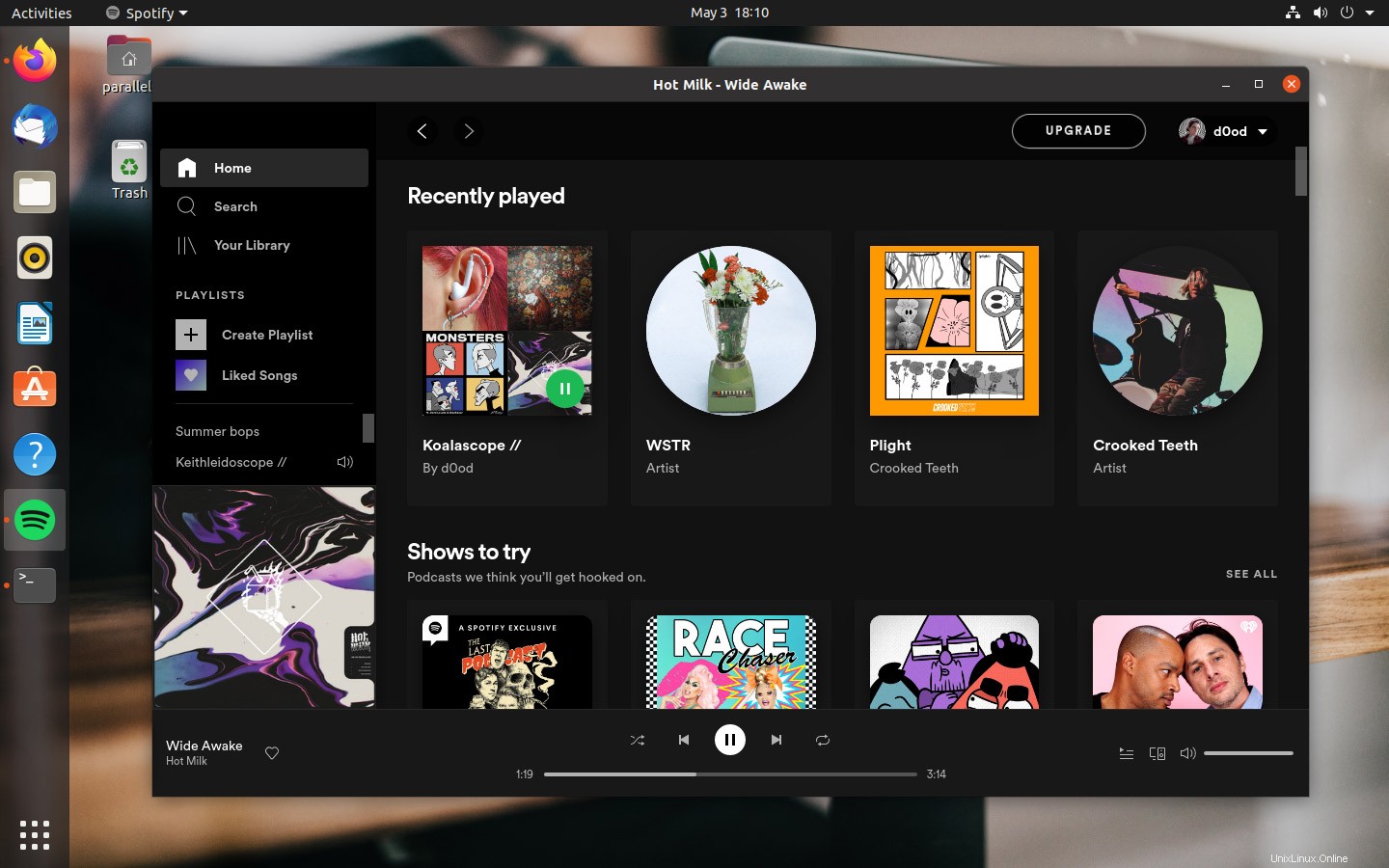
Esistono diversi modi per installare Spotify su Ubuntu, Linux Mint e distribuzioni Linux simili e in questa guida te ne mostriamo due .
Spotify è il più grande servizio di streaming musicale al mondo. Centinaia di milioni di persone lo usano per ascoltare musica e consumare podcast ogni giorno, e questa cifra include un numero considerevole di utenti Linux!
Ad alimentare la popolarità dell'hub musicale è il fatto che puoi utilizzare Spotify gratuitamente , semplicemente registrando un account. Nessuna spesa, nessun problema. Puoi acquistare un abbonamento Spotify Premium e questo sblocca funzionalità aggiuntive come l'ascolto offline, ma non è necessario.
È possibile utilizzare il lettore Web Spotify in qualsiasi browser Web, ma il lettore desktop Spotify ufficiale per Linux offre la migliore esperienza complessiva grazie alla sua stretta integrazione con il desktop Ubuntu e i tasti multimediali della tastiera.
Quindi continua a leggere per tutto ciò che devi sapere sull'installazione di Spotify su Ubuntu 20.04 LTS o versioni successive.
Come installare Spotify in Ubuntu 20.04 LTS
Metodo 1:utilizza l'app Spotify Snap
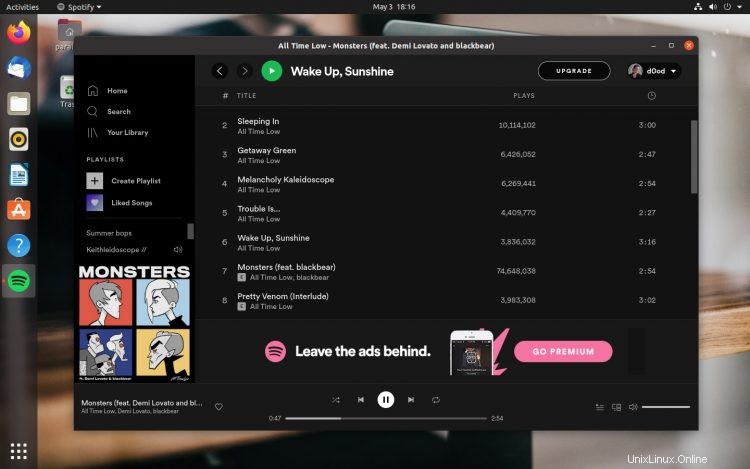
L'app ufficiale di Spotify Snap semplifica l'installazione del lettore desktop su Ubuntu 18.04 LTS e versioni successive (oltre che su qualsiasi altra distribuzione Linux che supporti le app Snap).
Ad esempio, "premi un pulsante" facile:
Fai clic per installare Spotify su Ubuntu
Preferisci il terminale? Puoi installare Spotify su Ubuntu 18.04 e versioni successive anche dalla riga di comando se esegui:
sudo snap install spotify
Entrambi i metodi ti danno la stessa app. L'app si aggiornerà automaticamente in background quando saranno disponibili nuove versioni.
Metodo 2:utilizza il repository Linux di Spotify
Se non sei un fan delle app Snap, puoi aggiungere il repository ufficiale di Spotify Linux all'elenco delle fonti software del tuo sistema. Ciò ti consente di installare lo stesso lettore desktop della versione Snap ma in un formato di app più tradizionale.
Devi essere a tuo agio con la riga di comando in quanto è il modo più semplice per installare l'app in questo modo.
Puoi aggiungere il repository di Spotify e installare la relativa chiave di sicurezza dalla CLI eseguendo il comando seguente:
curl -sS https://download.spotify.com/debian/pubkey.gpg | sudo apt-key add - echo "deb http://repository.spotify.com stable non-free" | sudo tee /etc/apt/sources.list.d/spotify.list
Quindi, installa l'app eseguendo il seguente comando nel Terminale finestra:
sudo apt install spotify-client
Una volta installato, avvia Spotify app desktop dal tuo lanciatore di app preferito o dal menu dell'app, accedi e divertiti!
In alternativa, scaricalo dal repository di Spotify utilizzando il tuo browser web @ https://repository.spotify.com/pool/non-free/s/spotify-client/ .
Riepilogo
In questo post ti abbiamo mostrato come installare il client desktop Spotify in Ubuntu o Linux Mint. Ma che metodo hai usato? Sei un fan dei servizi di streaming musicale diversi da Spotify? Fatecelo sapere nei commenti qui sotto.